Орталардың сақтық көшірмесін жасау және қалпына келтіру
Деректеріңізді Microsoft Power Platform және Dataverse жүйесінде қорғау және жүйелік немесе қолмен сақтық көшірме жасау арқылы қызметтің үздіксіз қолжетімділігін қамтамасыз ету маңызды.
Жүйенің сақтық көшірмелері дерекқоры бар орталар үшін автоматты түрде жасалады. Дерекқор және Dynamics 365 қолданбалары бар өндірістік орталардың жүйелік сақтық көшірмелері 28 күнге дейін сақталады. Әдепкі бойынша, Dynamics 365 қолданбалары жоқ өндірістік орталардың сақтық көшірмелері және басқа өндірістік емес орталардың сақтық көшірмелері жеті күн бойы сақталады. Дегенмен, Dynamics 365 қолданбалары жоқ басқарылатын өндіріс орталары үшін сақтау мерзімін жеті күннен ұзарту опциясы бар.
Қолмен сақтық көшірме жасау - бұл пайдаланушы бастаған сақтық көшірмелер. Негізгі теңшеуді жасамас бұрын немесе нұсқа жаңартуын қолданбас бұрын қолмен сақтық көшірме жасау керек. Бұл сақтық көшірмелерді өндіріс және құм жәшік орталары үшін жасауға болады, бірақ әдепкі орта үшін емес. Dynamics 365 қолданбалары бар өндірістік орталардың қолмен сақтық көшірмелері 28 күнге дейін сақталады. Dynamics 365 қолданбалары жоқ орталардың сақтық көшірмелері жеті күн бойы сақталады.
Ескертпе
Бұл мүмкіндік қазіргі уақытта Microsoft Dynamics 365 қаржы және операцияларға арналған бағдарламалар үшін қолданылмайды.
Қолдау көрсетілетін сақтау мерзімі
| Орта түрлері | Жүйенің сақтық көшірмесі | Қолмен сақтық көшірме жасау |
|---|---|---|
| Dynamics 365 қолданбалары арқылы өндіру | 28 күн | 28 күн |
| Dynamics 365 қолданбаларынсыз өндіру* | 7 күн | 7 күн |
| Сынақ ортасы | 7 күн | 7 күн |
| Әзірлеуші | 7 күн | 7 күн |
| Teams | 7 күн | 7 күн |
| Әдепкі** | 7 күн | Қолдау көрсетілмейді |
| Сынақ нұсқасы | Сақтық көшірмесі жасалмаған | Қолдау көрсетілмейді |
| Сынақ нұсқасы (жазылымға негізделген) | Сақтық көшірмесі жасалмаған | Қолдау көрсетілмейді |
* Dynamics 365 қолданбалары жоқ басқарылатын өндіріс орталары үшін PowerShell арқылы сақтау мерзімін жеті күннен астам, ең көбі 28 күнге дейін ұзартуға рұқсат етеміз. Қосымша ақпарат алу үшін Dynamics 365 қолданбалары жоқ өндіріс орталары үшін сақтық көшірмелерді сақтау мерзімін өзгерту бөлімін қараңыз.
** Әдепкі ортаның жүйе сақтық көшірмесін Power Platform басқару орталығы арқылы қалпына келтіруді қолдамаймыз. Қосымша ақпарат алу үшін Әдепкі ортаның сақтық көшірмесін жасау және қалпына келтіру бөлімін қараңыз.
Жүйенің сақтық көшірмесін жасау және қалпына келтіру әрекеттеріне сынақ түріндегі орталар үшін қолдау көрсетілмейді. Жүйенің сақтық көшірмесін жасау және қалпына келтіру опцияларын қоса, мүмкіндіктердің толық жинағын пайдалану үшін сынақ ортасы түрін өндіріс ортасына түрлендіру бөлімін қараңыз.
Жүйенің сақтық көшірмелері
Дерекқоры бар орталардың сақтық көшірмесі автоматты түрде жасалады және оларды қалпына келтіруге болады. Сынақ орталарынан (стандартты және жазылым негізіндегі) басқа барлық орталарыңызда жүйенің сақтық көшірмелері бар. Жүйенің сақтық көшірмелері үздіксіз. Негізгі технология - Azure SQL дерекқоры. Қосымша ақпаратты Автоматтандырылған сақтық көшірмелер бөлімінен қараңыз.
- Power Platform басқару орталығына әкімші тіркелгі деректерін пайдалану арқылы кіріңіз.
- Орталар тармағына өтіп, ортаны таңдаңыз, одан кейін Сақтық көшірме жасау & Қалпына келтіру>Қалпына келтіру немесе басқару.
- Жүйе қойындысында күн мен уақытты таңдау арқылы қолжетімді жүйе сақтық көшірмелерін іздеңіз.
- Жалғастыру параметрін таңдаңыз.
Сақтық көшірмені мақсатты ортаға қалпына келтіру тамасы қолжетімді сақтық көшірме мәліметтерін көрсетеді.
Жүйенің сақтық көшірмелері туралы
- Жүйенің сақтық көшірмелері сақтау сыйымдылығына есептелмейді. Ортаны қалпына келтіру үшін сізге 1 гигабайт (ГБ) бос сыйымдылық қажет. Сыйымдылығыңыз асып кетсе, Пайдаланушы интерфейсі немесе API арқылы ұйымның сақтық көшірмесін жасау немесе қалпына келтіру үшін дерекқор өлшеміне шектеу бар ма? бөлімін қараңыз.
- Деректерді көшіру және қалпына келтіру деректер өлшеміне байланысты бір күннен көп уақыт алуы мүмкін, әсіресе аудит деректерін көшіру қажет болса.
- Сақтық көшірме жасау және қалпына келтіру әрекеттері Power Appsшешіміндегі қолданбаларды ( Power Automate пайдалану арқылы жасалған) және ағындарды ( Dataverse пайдалану арқылы жасалған) қамтиды.
- Деректер қорының сақтық көшірмесін желіден тыс пайдалану үшін жүктеп алуға қолдау көрсетілмейді.
Dynamics 365 қолданбалары жоқ өндіріс орталары үшін сақтық көшірмелерді сақтау мерзімін өзгертіңіз
Dynamics 365 қолданбалары жоқ орталар үшін әдепкі сақтық көшірмелерді сақтау мерзімі жеті күн. Осы түрдегі өндірісті Басқарылатын орталар іске асыратын әкімшілер сақтау мерзімін 7, 14, 21 немесе 28 күнге өзгерту үшін PowerShell бағдарламасын пайдалана алады. Бұл параметрді өзгерту үшін сізде Power Platform admin немесе Microsoft Entra ID ішіндегі Dynamics 365 әкімшісі сияқты әкімші рөлі болуы керек.
Келесі тармақтарды есте сақтаңыз:
Сақтық көшірмелерді сақтау мерзімін реттесеңіз, жаңа параметр барлық бар және болашақ сақтық көшірмелерге қолданылады. Өзгеріс бұрыннан бар сақтық көшірмелерге әсер ету үшін 24 сағатқа созылуы мүмкін болғандықтан, кейбір сақтық көшірмелер сіз күткеннен ерте жойылуы мүмкін.
Барлық басқа өндірістік емес орталар, соның ішінде әдепкі түрдегі орталар үшін сақтық көшірмелерді сақтау мерзімі әдепкі бойынша жеті күн.
Мысалы, сіз 1 қаңтарда орта жасайсыз. Сол күні жүйе сіздің ортаңыздың сақтық көшірмелерін жасай бастайды және ол сақтық көшірмелерді жеті күндік әдепкі мерзімге сақтайды. Сондықтан 8 қаңтарда 1 қаңтардан 8 қаңтарға дейінгі сақтық көшірмелер қалпына келтіру үшін қолжетімді. Сақтау мерзімін 8 қаңтарда 14 күнге өзгертсеңіз, жүйе сақтық көшірмелерді ұзақ уақыт сақтай бастайды. Сондықтан 16 қаңтарда 3 қаңтардан 16 қаңтарға дейінгі сақтық көшірмелер қалпына келтіру үшін қолжетімді. Осылайша сіз сақтық көшірме деректерін көбірек икемділікке және басқаруға ие боласыз.
PowerShell үшін ортаңызды дайындаңыз
Power Platform Әкімшілерге арналған PowerShell модулі әкімші мүмкіндіктерімен әрекеттесу үшін ұсынылған PowerShell модулі болып табылады. Power Platform Әкімшілерге арналған PowerShell модулімен жұмыс істеуді бастауға көмектесетін ақпаратты Әкімшілерге арналған PowerShell қолданбасын Power Platform мен бастау бөлімін қараңыз.
Ескертпе
Сақтық көшірмелерді сақтау мерзімін Dynamics 365 қолданбалары қосылмаған өндіріс орталары үшін ғана ұзартуға болады. Dynamics 365 қолданбалары қосылған өндіріс орталары үшін 28 күндік сақтау мерзімі пайдаланылады. Барлық басқа өндірістік емес орталар үшін параметрдің мәніне қарамастан жеті күндік әдепкі сақтық көшірменің сақтау мерзімі пайдаланылады.
Сақтау мерзімін орнатыңыз
Set-AdminPowerAppEnvironmentBackupRetentionPeriod
Төмендегі параметрлер үшін жеткізу мәндері:
- Ортаңыздың орта идентификаторына EnvironmentName параметрін орнатыңыз.
- NewBackupRetentionPeriodInDays параметрін 7, 14 етіп орнатыңыз, 21 немесе 28.
Сақтау мерзімін тексеріңіз
Get-AdminPowerAppEnvironment -EnvironmentName "Environment ID"
Ортаңыздың орта идентификаторына EnvironmentName параметрін орнатыңыз.
Жүйенің сақтық көшірмелерін қалпына келтіріңіз
Өндіріс орталарына сақтық көшірмелерді қалпына келтіру мүмкін емес. Жүйенің сақтық көшірмесін өндіріс ортасына қалпына келтіргіңіз келсе, алдымен орта түрін құмсалғышқа өзгертуіңіз керек. Содан кейін қалпына келтіру аяқталғаннан кейін орта түрін қайтадан өндіріске ауыстыруға болады. Қосымша ақпаратты Өндіріс ортасына қалпына келтіруге болады ма? бөлімін қараңыз.
Сақтық көшірмесі жасалған аймақтағы ортаны қалпына келтіруіңіз керек. Мақсатты және бастапқы орталар бір аймақта болуы керек. Орта өзіне қалпына келтірілгенде, тексеру журналдары жойылмайды. Мысалы, орта өткен уақытқа (t1) қалпына келтірілгенде, ортаға арналған толық аудит деректері қолжетімді болады. Бұл деректер t1 кейін жасалған кез келген аудит журналдарын қамтиды.
Power Platform басқару орталығына әкімші тіркелгі деректерін пайдалану арқылы кіріңіз. Қосымша ақпарат алу үшін Қызметтің әкімші рөлін жалға алушыны басқару үшін пайдалану бөлімін қараңыз.
Орталар тармағына өтіп, ортаны таңдаңыз, одан кейін Сақтық көшірме жасау & Қалпына келтіру>Қалпына келтіру немесе басқару.
Жүйе қойындысында күн мен уақытты таңдау арқылы қолжетімді жүйе сақтық көшірмелерін іздеңіз.
Жалғастыру параметрін таңдаңыз.
Сақтық көшірмені мақсатты ортаға қалпына келтіру тамасы қолжетімді сақтық көшірме мәліметтерін көрсетеді.
Қайта жазу үшін мақсатты ортаны таңдап, Қалпына келтіру пәрменін таңдаңыз.
Ескертпе
- Тек сынақ орталарын қалпына келтіруге болады. Орта түрін өзгерту әсерлері туралы ақпаратты Өндірістік ортаға қалпына келтіруге болады ма? бөлімін қараңыз.
- Мәліметтерді өңдеу астында орта атауын өзгертуге болады.
Ортаны қайта жазғыңыз келетінін растаңыз.
Қалпына келтіргіңіз келетін ортаны көрмесеңіз
Жүйенің сақтық көшірмелері мен қолмен жасалған сақтық көшірмелерден қалпына келтіруге келесі шектеулер қолданылады:
- Сақтық көшірмесі жасалған аймақтағы ортаны қалпына келтіруіңіз керек. Мақсатты және бастапқы орталар бір аймақта болуы керек.
- Бастапқы орта өндіріс, құм жәшік немесе әзірлеуші ортасы болуы мүмкін. Басқа орта түрлеріне қолдау көрсетілмейді.
- Мақсатты орта құм жәшігі немесе әзірлеуші ортасы болуы мүмкін. Егер мақсат әзірлеуші ортасы болса, дереккөз де әзірлеуші ортасы болуы керек.
- Басқарылатын ортаны басқа басқарылатын ортаға ғана қалпына келтіруге болады. Басқарылмайтын ортаны басқарылатын ортаға қалпына келтіру мүмкін емес.
- Егер бастапқы ортада тұтынушы басқаратын шифрлау кілті қолданылса, мақсатты ортада тұтынушы басқаратын шифрлау кілті де қолданылған болуы керек.
- Сақтық көшірме жасау және қалпына келтіру әрекеттері Dataverse бар бастапқы және мақсатты орталармен ғана жұмыс істейді.
- Sandbox, Teams және әзірлеуші орталары өздігінен қалпына келтіру сақтық көшірмелерін қолдайды.
| Дереккөз түрі | Мақсатты нысан түрі |
|---|---|
| Өнім | Сынақ ортасы |
| Сынақ ортасы | Сынақ ортасы |
| Әзірлеуші | Құм жәшік, әзірлеуші |
| Teams | Топтар (тек өзін-өзі қалпына келтіру) |
| Әдепкі | Қолдау көрсетілмейді |
Өндіріс ортасына қалпына келтіру жолы туралы қосымша ақпаратты Өндіріс ортасына қалпына келтіруге болады ма? бөлімін қараңыз.
Қолмен жасалған сақтық көшірмелер
Автоматтандырылған жүйенің сақтық көшірмелері тамаша болғанымен, негізгі теңшеулерді жасамас бұрын немесе нұсқа жаңартуын қолданбас бұрын өзіңіздің сақтық көшірмелерді жасауыңыз керек. Қолмен сақтық көшірмелер қалпына келтіруге дайын болғанша 10 минутқа дейін кетуі мүмкін. Сондықтан, деректеріңізді қолмен сақтық көшірмеден қалпына келтірмес бұрын, кем дегенде 10-15 минут күтіңіз.
Қолмен сақтық көшірме жасау туралы
Сіз өндірістің, құм жәшігінің, командалардың және әзірлеуші орталарының сақтық көшірмелерін жасай аласыз.
Әдепкі ортаның сақтық көшірмелерін жасай алмайсыз.
Дерекқор және Dynamics 365 қолданбалары бар өндірістік орталардың қолмен сақтық көшірмелері 28 күнге дейін сақталады. Dynamics 365 қолданбалары жоқ өндірістік орталар үшін қолмен жасалған сақтық көшірмелер жеті күн бойы сақталады.
Құм жәшігінің сақтық көшірмелері жеті күнге дейін сақталады.
Жарамдылық мерзімін тексеріңіз.

Жасалған сақтық көшірме файлының белгісі қалпына келтіру нүктесінің уақыт белгісін көрсетеді. Қалпына келтіру нүктесінің уақыт белгісі қолмен сақтық көшірме жасалған уақытқа ең жақын қол жетімді уақыт болып табылады. Уақыт белгісінің белгісін өңдеу мүмкін емес.
Сіз жасай алатын қолмен сақтық көшірмелердің санында шектеу жоқ.
Қолмен реттелетін сақтық көшірмелер сақтау шектеулерінде есепке алынбайды.
Сақтық көшірмесі жасалған аймақтағы ортаны қалпына келтіруіңіз керек.
Мақсатты ортаны көрмесеңіз, Егер қалпына келтіргіңіз келетін ортаны бөлімін көрмесеңіз, қараңыз.
Қолмен реттелетін сақтық көшірме жасау
- Power Platform басқару орталығына әкімші тіркелгі деректерін пайдалану арқылы кіріңіз.
- Орталар тармағына өтіп, ортаны таңдаңыз, одан кейін Сақтық көшірмелер & Қалпына келтіру>Қолмен сақтық көшірме жасау.
- Ақпаратты толтырыңыз, содан кейін Жасау опциясын таңдаңыз.
Сақтық көшірме өңделіп жатқандықтан, күй жоқ. Сақтық көшірме жасау аяқталғанда, сіз келесі хабарды аласыз: " <сақтық көшірме атауы> сақтық көшірме сәтті жасалды."
Қолмен реттелетін сақтық көшірмені қалпына келтіру
Сақтық көшірмелерді тек құм жәшігіндегі орталарға қалпына келтіруге болады. Оларды өндіріс орталарына қалпына келтіре алмайсыз. Өндіріс ортасына қолмен сақтық көшірме жасауды қалпына келтіргіңіз келсе, алдымен орта түрін құм жәшігіне өзгертуіңіз керек. Содан кейін қалпына келтіру аяқталғаннан кейін орта түрін өндіріске қайта ауыстыруға болады.
Маңызды
Орта түрін құм жәшігіне өзгерту дерекқорды сақтауға әсер етеді. Қоршаған орта түрін өзгерту әсерлері туралы қосымша ақпаратты мына жерден қараңыз Өндірістік ортаға қалпына келтіре аламын ба? бөлім.
- Power Platform басқару орталығына әкімші тіркелгі деректерін пайдалану арқылы кіріңіз.
- Орталар тармағына өтіп, ортаны таңдаңыз, одан кейін Сақтық көшірмелер & Қалпына келтіру>Қалпына келтіру немесе басқару.
- Қолмен қойындысында қалпына келтіру үшін қолмен сақтық көшірмені таңдаңыз, содан кейін Қалпына келтіру опциясын таңдаңыз.
- Тексеру журналдарын қосу керек пе, жоқ па таңдаңыз. Аудит журналдарын қосу ортаны қалпына келтіру үшін қажет уақытты айтарлықтай арттыруы мүмкін. Сондықтан аудит журналдары әдепкі бойынша шығарылады. Қосымша ақпаратты Тексеру журналдарын қалпына келтіру бөлімін қараңыз.
- Қайта жазу үшін ортаны таңдап, Қалпына келтіру пәрменін таңдаңыз.
- Ортаны қайта жазғыңыз келетінін растаңыз.
Аудит журналдарын қалпына келтіріңіз
Аудит журналдарын қалпына келтіру ортаны қалпына келтіруге қажетті уақытты айтарлықтай арттыруы мүмкін. Сондықтан аудит журналдары әдепкі бойынша шығарылады. Қолмен сақтық көшірмені қалпына келтірген кезде аудит журналдарын қосу үшін мына қадамдарды орындаңыз.
Алдыңғы процедураның 1-4 қадамдарын орындаңыз.
Тексеру журналдары бөлімінде Осы жерді басыңыз түймесін таңдаңыз.
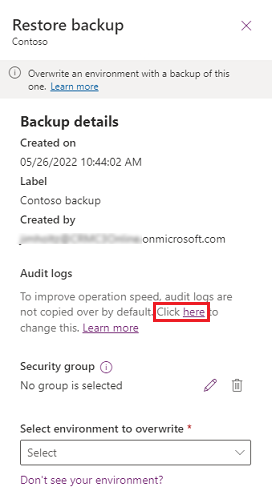
Тексеру журналдарын көшіруді қосыңыз.
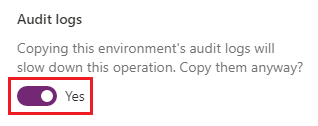
Алдыңғы процедураның қадам 5 арқылы жалғастырыңыз.
Қолмен реттелетін сақтық көшірмені жою
Қолмен реттелетін сақтық көшірмелерді жоюға болады. Жүйелік сақтық көшірмелерді жою мүмкін емес.
- Power Platform басқару орталығына әкімші тіркелгі деректерін пайдалану арқылы кіріңіз.
- Орталар тармағына өтіп, ортаны таңдаңыз, одан кейін Сақтық көшірмелер & Қалпына келтіру>Қалпына келтіру немесе басқару.
- Manual қойындысында Жою таңдаңыз.
- Ортаны жойғыңыз келетінін растаңыз.
Қолданбаға арналған сақтық көшірмелер
Арнайы қолданбалардың сақтық көшірмесін жасау және қалпына келтіру туралы ақпарат алу үшін тиісті қолданбаның құжаттамасын қараңыз:
- Dynamics 365 Marketing
- Dynamics 365 Finance
- Dynamics 365 Тұтынушыға қызмет көрсету
- Azure Synapse Link for Dataverse
- Power Apps порталдар
Жиі қойылатын сұрақтар
Жүйенің сақтық көшірмелері қалай жасалады?
Өнімнің ағымдағы нұсқасында жүйелік сақтық көшірмелер үздіксіз орындалады. Негізгі технология - Azure SQL дерекқоры. Қосымша ақпаратты Автоматтандырылған сақтық көшірмелер бөлімінен қараңыз.
Қолмен, сұраныс бойынша сақтық көшірмелер қалай жасалады?
Өнімнің ағымдағы нұсқасында жүйелік сақтық көшірмелер үздіксіз орындалады. Негізгі технология - Azure SQL дерекқоры. Қосымша ақпаратты Автоматтандырылған сақтық көшірмелер бөлімінен қараңыз.
Azure SQL дерекқоры сақтық көшірмелерді үздіксіз жасайтындықтан, басқа сақтық көшірмелерді жасаудың қажеті жоқ. Сұраныс бойынша сақтық көшірме тек уақыт белгісі және сол уақыт белгісін көрсететін белгі болып табылады. Біз бұл ақпаратты жүйемізде сақтаймыз және оны қалпына келтіру сұраулары кезінде қолданамыз. Бұл әрекет сұраныс бойынша сақтық көшірме жасау кезінде толық сақтық көшірме жасалған алдыңғы нұсқалардағы әрекеттен ерекшеленеді.
Неліктен мен қолмен жасалған сақтық көшірменің күйін көре алмаймын?
Сақтық көшірме өңделіп жатқандықтан, күй жоқ. Сақтық көшірме жасау аяқталғанда, сіз келесі хабарды аласыз: " <сақтық көшірме атауы> сақтық көшірме сәтті жасалды."
Толық сақтық көшірме жасау үшін қолдау билетін ашуым керек пе?
Жоқ. Өнімнің ағымдағы нұсқасында жүйелік сақтық көшірмелер үздіксіз орындалады. Бұл әрекет сақтық көшірмелер күніне бір рет жасалған алдыңғы нұсқалардағы әрекеттен ерекшеленеді. Негізгі технология - Azure SQL дерекқоры. Қосымша ақпаратты Автоматтандырылған сақтық көшірмелер бөлімінен қараңыз.
Azure SQL дерекқоры сақтық көшірмелерді үздіксіз жасайтындықтан және басқа, сұраныс бойынша сақтық көшірмелерді жасаудың арнайы жолы болмағандықтан, Power Platform басқару орталығында белгіленген сақтық көшірмелер үшін сұраныс бойынша сақтық көшірме жасау мүмкіндіктерін пайдалануды ұсынамыз.
Қолмен жасалған, сұраныс бойынша сақтық көшірмелер мен жүйелік сақтық көшірмелер қанша уақыт сақталады?
Кейбір өндіріс түріндегі орталар үшін жүйелік және қолмен жасалған сақтық көшірмелер 28 күнге дейін сақталады. Басқа орта түрлеріне арналған сақтық көшірмелер жеті күнге дейін ғана сақталады. Қосымша ақпарат алу үшін Өндіріс ортасының сақтық көшірмелері 28 күн бойы сақталатынын қалай анықтауға болады?
Өндіріс ортасының сақтық көшірмелері 28 күнге дейін сақталатынын қалай анықтаймын?
Дерекқормен жасалған өндіріс орталары сізге бір немесе бірнеше Dynamics 365 қолданбаларын қосу опциясын береді (мысалы, Dynamics 365 Sales немесе Dynamics 365 Тұтынушыға қызмет көрсету). Дегенмен, сол қолданбаларды орналастыруға құқық беретін лицензияларды сатып алу керек. Дерекқор және Dynamics 365 қолданбалары бар өндіріс орталарының сақтық көшірмелері 28 күнге дейін сақталады. Әдепкі бойынша, Dynamics 365 қолданбалары жоқ өндіріс орталарының сақтық көшірмелері жеті күн бойы сақталады. Дегенмен, Басқарылатын орталар үшін сақтау мерзімін жеті күннен ұзарту мүмкіндігі бар.
Деректерді онлайн ортадан жергілікті нұсқаға көшіру мүмкін бе?
Дерекқордың сақтық көшірмесін алу мүмкін емес. Онлайн деректеріңізді Dynamics 365 Customer Engagement (on-premises) ішіне жылжытқыңыз келсе, деректерді тасымалдау қажет. Кішігірім деректер жиынтығы үшін Деректерді Excel пішіміне экспорттау бөлімін қараңыз. Үлкенірек деректер жиынтығы үшін үшінші тарап деректерін тасымалдау шешімін Microsoft AppSource ішінен табыңыз.
Сақтық көшірменің көшірмесін қалай жүктеп алуға болады?
Дерекқордың сақтық көшірмесін алу мүмкін емес. Онлайн деректерді көшіру деректерді тасымалдау әрекетін қажет етеді. Кішігірім деректер жиынтығы үшін Деректерді Excel пішіміне экспорттау бөлімін қараңыз. Үлкенірек деректер жиынтығы үшін үшінші тарап деректерін тасымалдау шешімін Microsoft AppSource ішінен табыңыз.
Пайдаланушы интерфейсі немесе API арқылы ұйымның сақтық көшірмесін жасау немесе қалпына келтіру үшін дерекқор өлшеміне шектеу бар ма?
Пайдаланушы интерфейсі (UI) немесе API арқылы жасалған сақтық көшірмелер үшін дерекқор өлшеміне (немесе сақтау сыйымдылығына/құқықтарына) ешқандай шектеулер жоқ. Дегенмен, ұйымның сақтау сыйымдылығын пайдалану рұқсат етілген сыйымдылықтан асып кетсе, келесі басқару әрекеттері блокталады:
- Ортаны қалпына келтіру (кемінде 1 ГБ сыйымдылықты қажет етеді)
- Жаңа орта жасау (кемінде 1 ГБ сыйымдылықты қажет етеді)
- Ортаны көшіру (кемінде 1 ГБ сыйымдылықты қажет етеді)
Жадты пайдалану талаптарын орындау үшін тұтынушылар әрқашан жад орнын босатады, мұрағат деректерін, қажетсіз орталарды жою немесе көбірек сыйымдылықты сатып алу. Сыйымдылық қондырмалары туралы қосымша ақпарат алу үшін Microsoft Dynamics 365 лицензиялау нұсқаулығы немесе Microsoft Power Platform Лицензиялау нұсқаулығы. Сыйымдылық қондырмаларын сатып алу үшін сіз ұйымның стандартты сатып алу процесі арқылы жұмыс жасай аласыз.
Өндірістік ортаны қалпына келтіруге болады ма?
Өндіріс ортасына тікелей қалпына келтіру мүмкін емес. Бұл шектеу кездейсоқ қайта жазуларды болдырмауға көмектеседі.
Өндіріс ортасына қалпына келтіргіңіз келсе, алдымен орта түрін құм жәшігіне өзгертуіңіз керек. Қосымша ақпаратты Ортаны ауыстыру бөлімінен қараңыз.
Соңғы жеті күндегі жүйенің сақтық көшірмесін немесе қалпына келтіру нүктесін қалпына келтіргіңіз келсе, орта түрін қауіпсіз ауыстыруға болады. Жеті күннен асқан сақтық көшірмеге қалпына келтіру қажет болуы мүмкін деп ойласаңыз, ортаны өндіріс ортасы ретінде сақтауды және құм жәшік түріндегі басқа ортаға қалпына келтіруді қарастыруды ұсынамыз.
Қолмен қалпына келтіру үшін өндіріс ортасын құм жәшігіне ауыстырсаңыз, соңғы жеті күннің сақтық көшірмесін таңдауға болады. Қалпына келтіру аяқталғаннан кейін ортаны қайтадан өндірістік ортаға өзгертуді ұмытпаңыз мүмкіндігінше тезірек, жеті күннен асқан кез келген сақтық көшірмелердің жоғалуын болдырмауға көмектесу үшін.
Неліктен менің ұйымым қалпына келтіргеннен кейін басқару режимінде және оны қалай өшіруге болады?
Жаңадан қалпына келтірілген орта басқару режиміне қойылады. Басқару режимін өшіру үшін қараңыз Әкімшілік режимін орнату. Сынақ данасы немесе өндірістік орталарында басқару режимін орнатуға болады.
Қалпына келтіруден кейін ағындардың күтілгендей жұмыс істеуін қамтамасыз ету үшін қандай қадамдар қажет?
- Ағындар – Мақсатты ортада бар шешім ағындары жойылады, бірақ бар шешім емес ағындар қалады. Триггерлер мен әрекеттер дұрыс орындарды көрсететініне көз жеткізу үшін мақсатты ортадағы ағындарды қарап шығыңыз. Ерітінді ағындары өшіріледі. Сондықтан, қажетінше ағындарды қосыңыз. PowerShell және API пәрмендері олармен жұмыс істеуі үшін шешім ағындары қосулы немесе қосулы болуы керек.
- Қосылым сілтемелері – Қосылым сілтемелері жаңа қосылымдарды қажет етеді. Қосылым сілтемелерінде қосылымдарды жасаңыз және орнатыңыз.
- Теңшелетін қосқыштар – теңшелетін қосқыштарды қарап шығу және қажет болған жағдайда жою және қайта орнату қажет.
Барлығымен ортақ пайдаланылатын қолданбалар қалпына келтірілген ортада Барлығына ортақ бола ма?
Жоқ. Сақтық көшірмесі жасалған ортадағы Барлығымен ортақ пайдаланылатын қолданбалар қалпына келтірілген ортадағы Барлығымен ортақ пайдаланылмайды. Сонымен қатар, кенеп қолданбасын қауіпсіздік тобымен бөлісуге болады. Бұл жағдайда қалпына келтірілген ортадағы қолданба сол қауіпсіздік тобымен ортақ пайдаланылады.
бағдарламасының идентификаторлары сақтық көшірме жасау және қалпына келтіру операцияларынан кейін бірдей бола ма?
Кенеп қолданбалары үшін емес. Қалпына келтірілген ортадағы кенеп қолданбасының қолданба идентификаторы ортаның сақтық көшірмесі жасалған кездегі қолданба идентификаторынан ерекшеленеді.
Ортамды қалпына келтірсем, алдыңғы сақтық көшірмелер қолжетімді болып қала ма?
Иә, ұйымның сақтау мерзімі ішінде барлық сақтық көшірмелер қолжетімді болып қалады.
Жаппай жоюдан кейін жазбаларды ұйымда қалпына келтірместен қалай қалпына келтіруге болады?
Жаппай жоюдан кейін жазбаларды ұйымда қалпына келтірмей қалпына келтіру үшін мына қадамдарды орындаңыз.
- Жаңа, бос ұйым жасаңыз.
- Ағымдағы ұйымнан жаңа ұйымға сақтық көшірмені қалпына келтіріңіз.
Бұл тәсіл бастапқы ұйымды сақтық көшірмеден кейін қосылған барлық жазбалармен бірге сақтайды. Сонымен бірге ол жойылған жазбалары бар жаңа ұйымды жасайды.
Жойылған ортаны қалай қалпына келтіруге болады?
Жақында жойылған ортаны (жойылғаннан кейін жеті күн ішінде) Power Platform басқару орталығын немесе Recover-AdminPowerAppEnvironment Power Apps командлетін пайдалану арқылы қалпына келтіруге болады. Dynamics 365 қолданбалары бар өндіріс орталары 28 күнге дейін қол жетімді.
Қалпына келтіру ортасы туралы қосымша ақпаратты Қалпына келтіру ортасын бөлімінен қараңыз.
Ақаулықтарды жою
Қалпына келтіргіңіз келетін ортаны көрмейсіз
- Бастапқы орта өндіріс, құм жәшік немесе әзірлеуші ортасы болуы мүмкін. Басқа орта түрлеріне қолдау көрсетілмейді.
- Мақсатты орта құм жәшігі немесе әзірлеуші ортасы болуы мүмкін. Егер мақсат әзірлеуші ортасы болса, дереккөз де әзірлеуші ортасы болуы керек.
- Мақсатты және бастапқы орталар бір аймақта болуы керек.
- Басқарылатын ортаны басқа басқарылатын ортаға ғана қалпына келтіруге болады. Қосымша ақпаратты Басқарылатын орталар шолуын қараңыз.
- Егер бастапқы ортада тұтынушы басқаратын шифрлау кілті қолданылса, мақсатты ортада тұтынушы басқаратын шифрлау кілті де қолданылған болуы керек. Қосымша ақпаратты Тұтынушы басқаратын шифрлау кілтін басқару бөлімінен қараңыз.
- Ортаны қалпына келтіру үшін 1 ГБ қолжетімді сыйымдылық қажет. Қосымша ақпаратты Пайдаланушы интерфейсі немесе API арқылы ұйымның сақтық көшірмесін жасау немесе қалпына келтіру үшін дерекқор өлшеміне шектеу бар ма? бөлімін қараңыз.
- Сақтық көшірме жасау және қалпына келтіру әрекеттері Dataverse бар бастапқы және мақсатты орталармен ғана жұмыс істейді. Қосымша ақпаратты Microsoft Dataverse деректер қорын қосу бөлімін қараңыз.
- Жадыңыз жеткіліксіз болса, қосымша жадты сұрау үшін Қосу Microsoft Dataverse жад көлемін бөлімін қараңыз.